< この記事をシェア >
Galaxy端末のロック解除を快適にする方法です。

Galaxyの端末ロック解除方法には3つの生体認証(指紋認証、顔認証、虹彩認証)が設定できます。
※端末によっては対応してないものもあります。
iPhoneやiPadは、ホームボタンがある機種は指紋認証(TouchID)、ホームボタンのないXは顔認証(Face ID)のようにどちらかにしか対応していませんが、Galaxyの場合はロック解除時の生体認証を2つまで設定できる仕様となっています。
正直、指紋認証はTouchIDより、顔認証はFace IDより精度が劣る。。
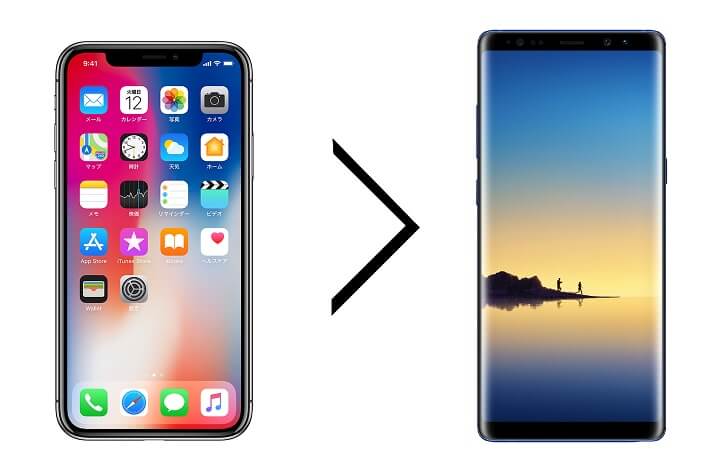
これは正直なところですが、Galaxyの指紋認証および顔認証は、iPhoneのTouch ID&Face IDと比べると認識精度が低いと思います。。
(GalaxyもiPhoneも使って比べてみた感想です)
指紋も顔も同じ条件だとiPhoneの方が認識が速く、ノーストレスでロック解除できます。
ただ、Galaxyの場合、生体認証でのロック解除を2つ設定しておくことで指でも顔でもロック解除ができるようになって便利です。
これはiPhoneではできない設定です。
また2つ登録+小ネタでさらにロック解除を快適にする小ワザも紹介します。
Galaxyユーザーの方は是非とも設定してみてください。
もちろんセキュリティレベルは下がりませんので。
【Galaxy】端末のロック解除をより快適にする方法
最初に指紋認証と顔認証をあらかじめ設定しておく
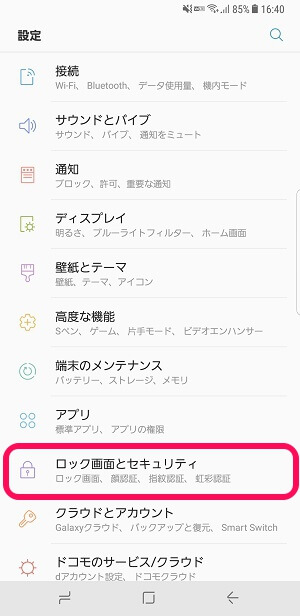
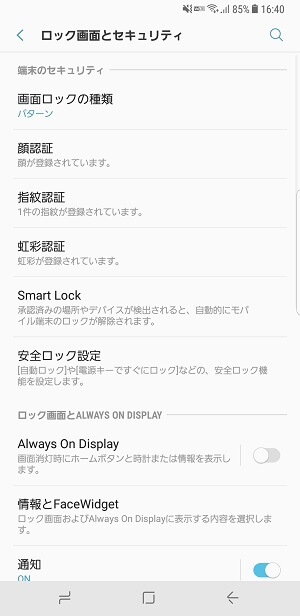
設定 > ロック画面とセキュリティを表示します。
顔認証を登録
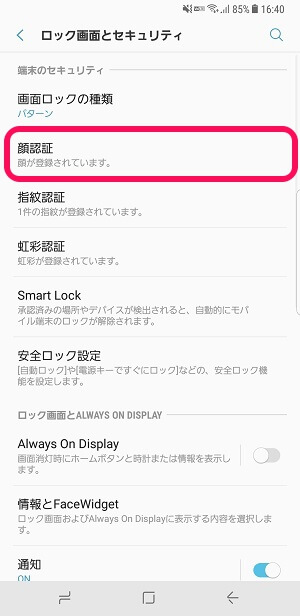
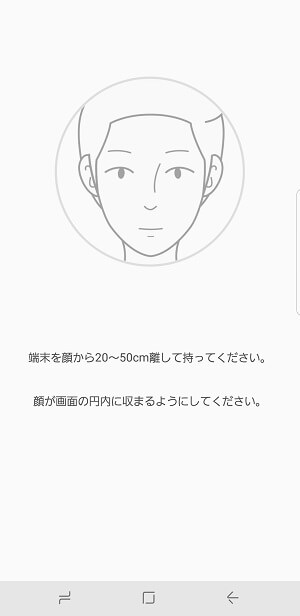
顔認証をタップします。
表示される案内に沿って自分の顔を登録しておきます。
指紋認証を登録
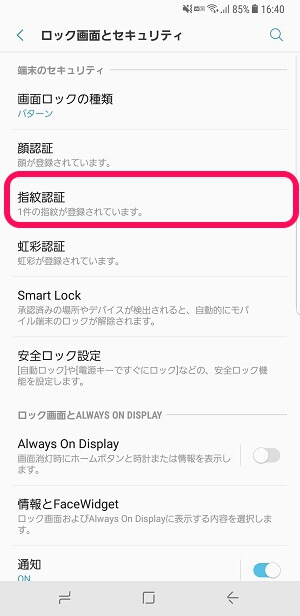
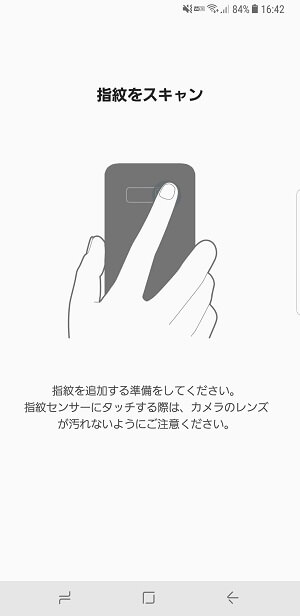
指紋認証をタップします。
表示される案内に沿って自分の指紋を登録しておきます。
指紋+顔の2つの生体認証を同時にオンにする
3つ同時にオンは不可能(虹彩と顔認証の同時オンができない。顔認証の方がオススメ)
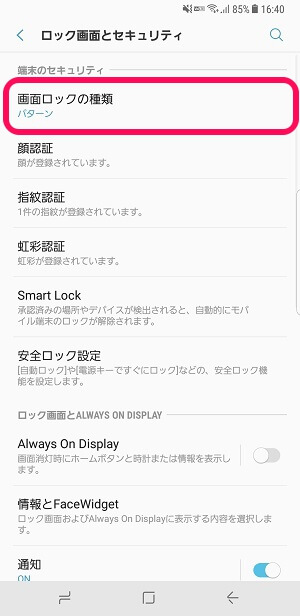

指紋と顔の登録が完了したら「画面ロックの種類」をタップします。
端末に設定しているパターン等を求められるので入力して進みます。
ちなみに顔認証と虹彩認証は同時にオンにできません。
どっちも使ってみたのですが、顔認証の方が精度が高いと思うので指紋と一緒に設定するのは顔認証の方をオススメします。
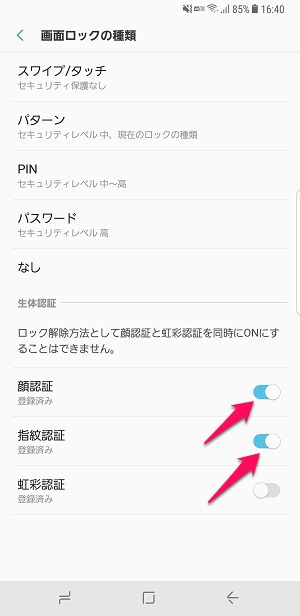
登録済となっている顔認証と指紋認証をオンにします。
これで画面ロック状態で顔を向けても指紋を当てるのどちらの認証方式でも画面ロックが解除されるようになります。
↑の手順で2つを設定しておけば1つの時よりもロック解除がラクチンになります。
どちらも生体認証なので2つ設定してもセキュリティレベルが下がる訳ではありません。
この手順に加え、↓の設定を行っておけばロック解除がよりラクチンになります。
指紋認証は同じ指を複数の指紋として認識させておく

これはiPhoneや他のAndroidでも同じことができるのですが、指紋認証設定で同じ指を違う指として認識させておくことで指紋認証でロック解除する時の精度が上がります。
けっこうオススメなのでやってみてください。
同じ指を違う指として複数登録する
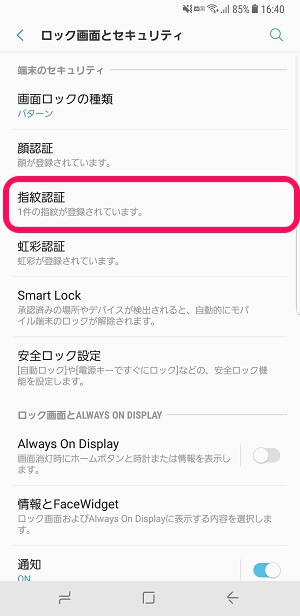
←のように既に指紋が登録された状態で「指紋認証」をタップします。
例として現在既に人差し指が登録済とします。
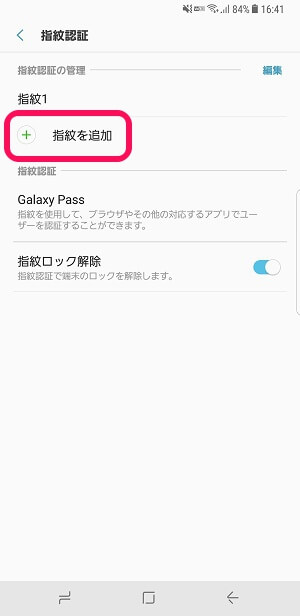
「+ 指紋を追加」をタップします。
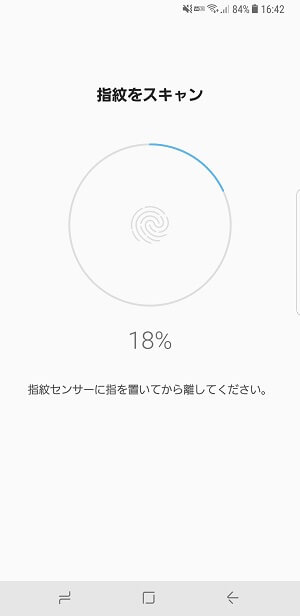
既に登録済の人差し指を再度登録します。
Galaxy的には違う指として判定するので後は画面に沿って進めていきます。
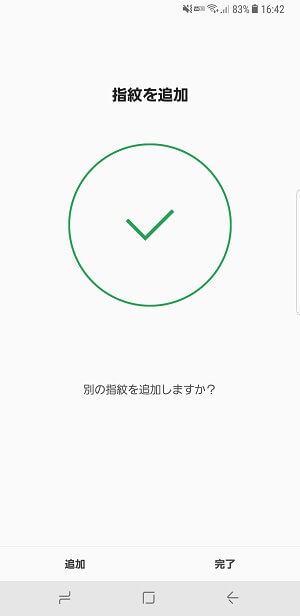
登録完了です。
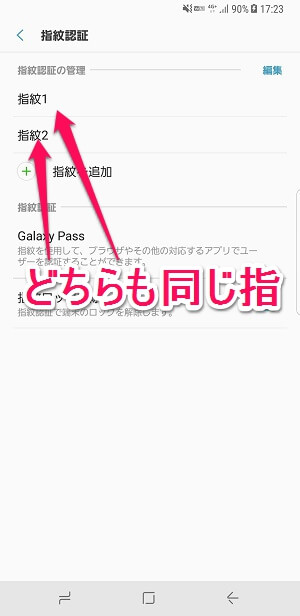
Galaxy的には2つの指紋が登録されていることになっていますが、←の指紋1と指紋2は同じ指です。
これをやれば確実に指紋認証の精度が上がります。
この方法は別にGalaxyに限ったことではないですが、オススメなので是非やってみてください。
Galaxyのロック解除が快適になった!
デカい端末は2つのロック解除設定はマストかも

自分が使っているGalaxy Note8は片手で端末を持っている時は確実に裏の指紋認証の部分に指が届きません。。
そんな時に↑の設定を行っていれば、顔認証でロック解除できるようになります。
逆に暗くて顔認証がうまくいかない時に指紋認証でロック解除ということもできるようになります。
最初にも書きましたが、iPhoneの生体認証と比べるとどうしても精度が悪い感じがするGalaxyの生体認証。。
ただiPhoneにはできない2つ同時設定ができるのでユーザーの方は設定してみてください。
ロック解除が大分ラクになりますよー。
< この記事をシェア >
\\どうかフォローをお願いします…//
この【Galaxy】画面ロック解除をより快適にする方法 – オススメの生体認証設定の最終更新日は2017年12月3日です。
記事の内容に変化やご指摘がありましたら問い合わせフォームまたはusedoorのTwitterまたはusedoorのFacebookページよりご連絡ください。


























